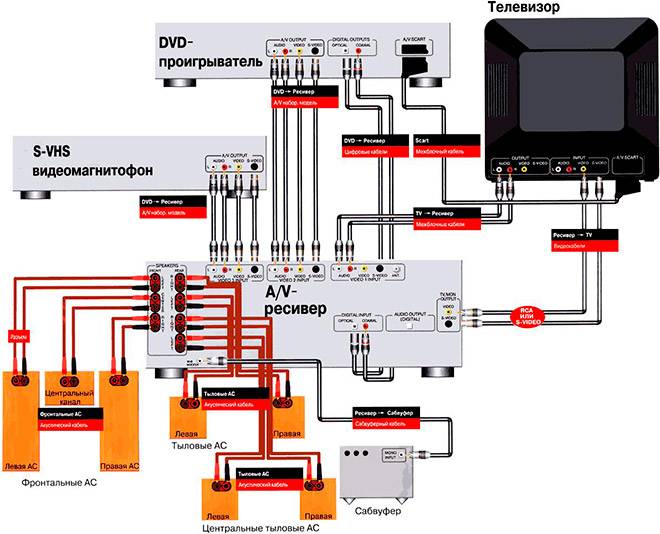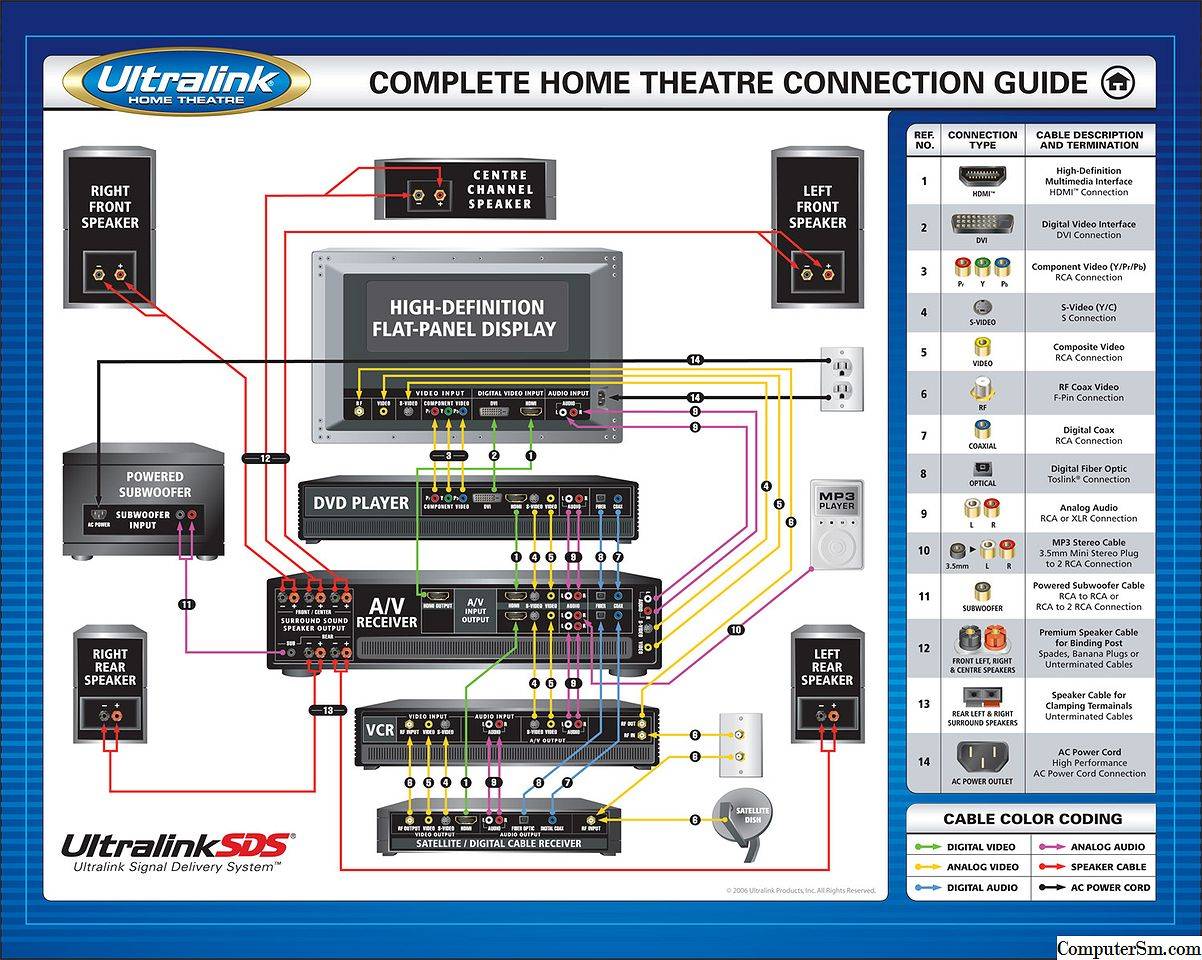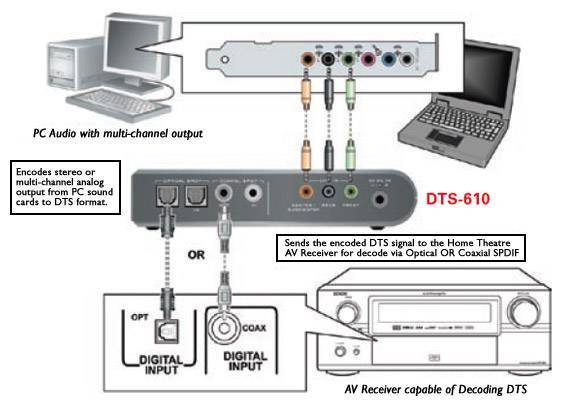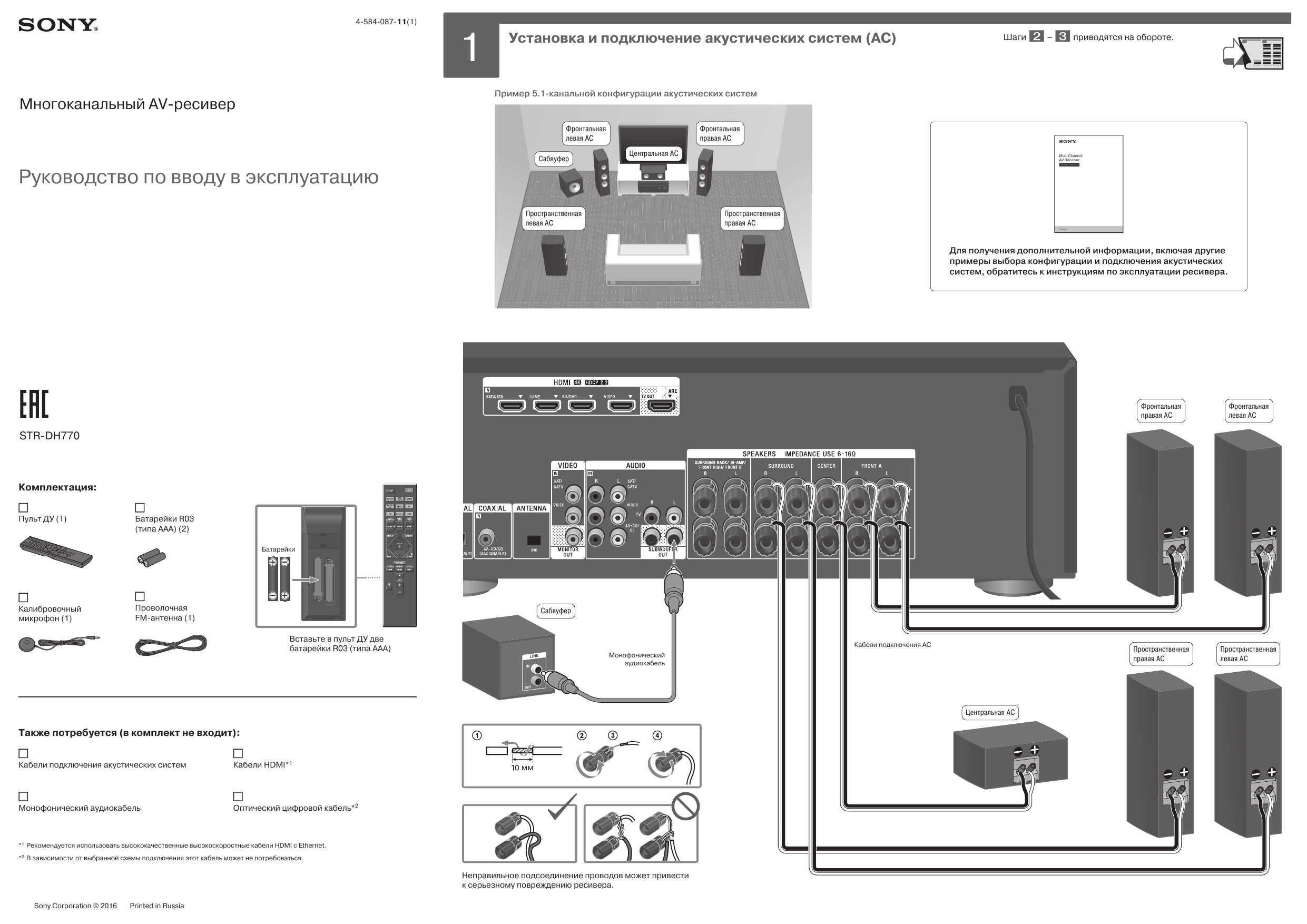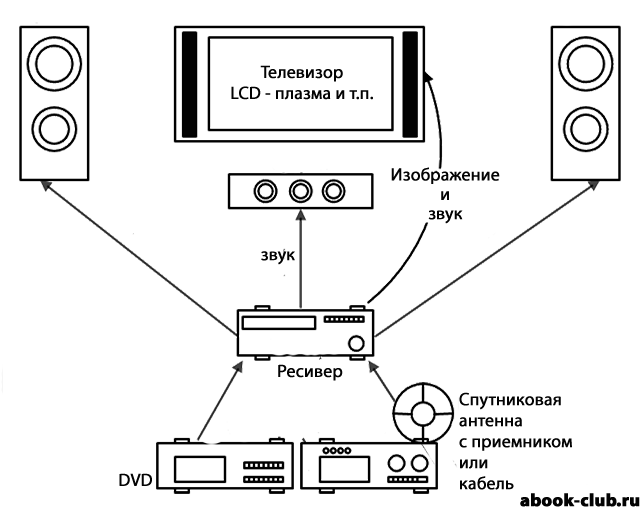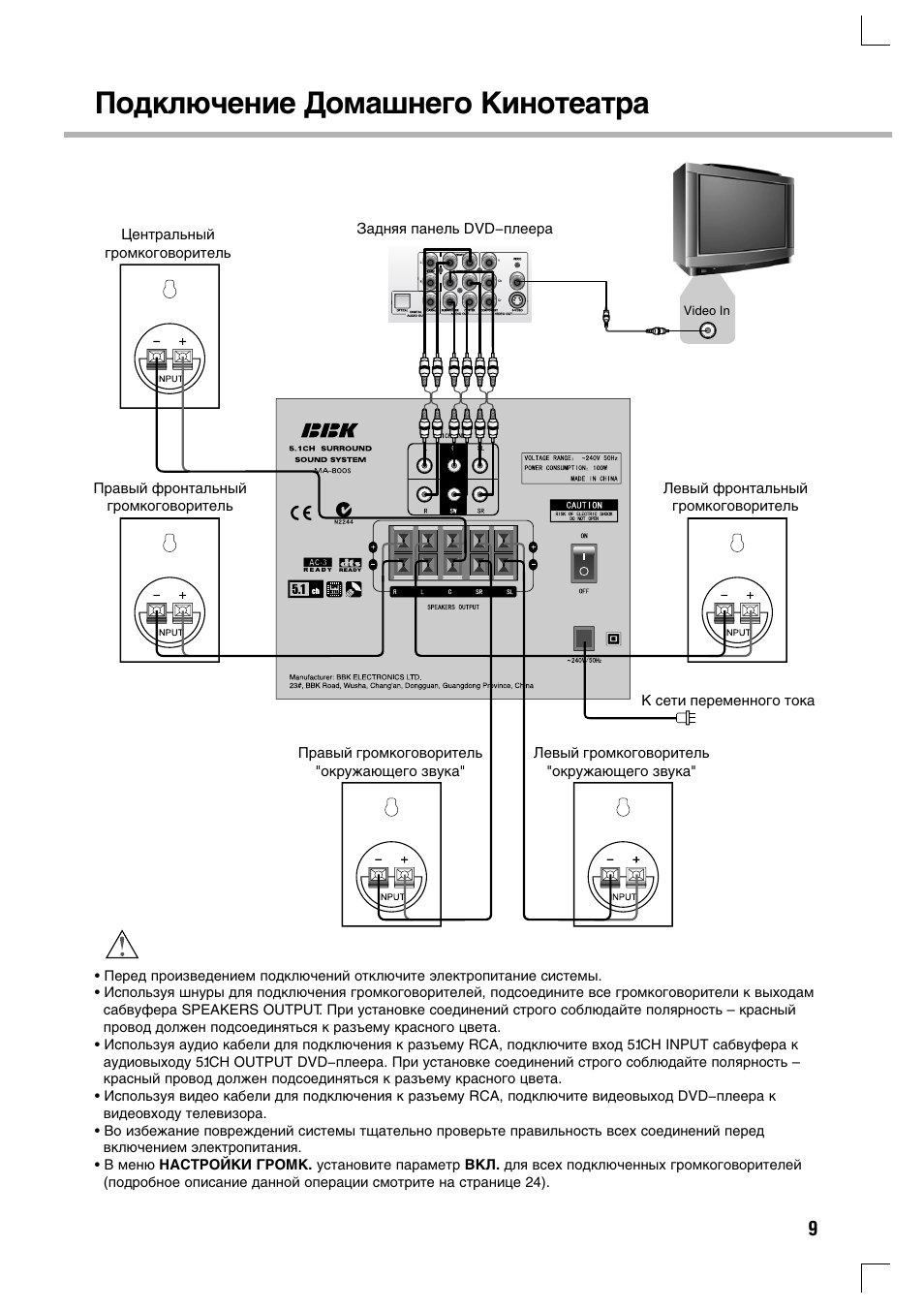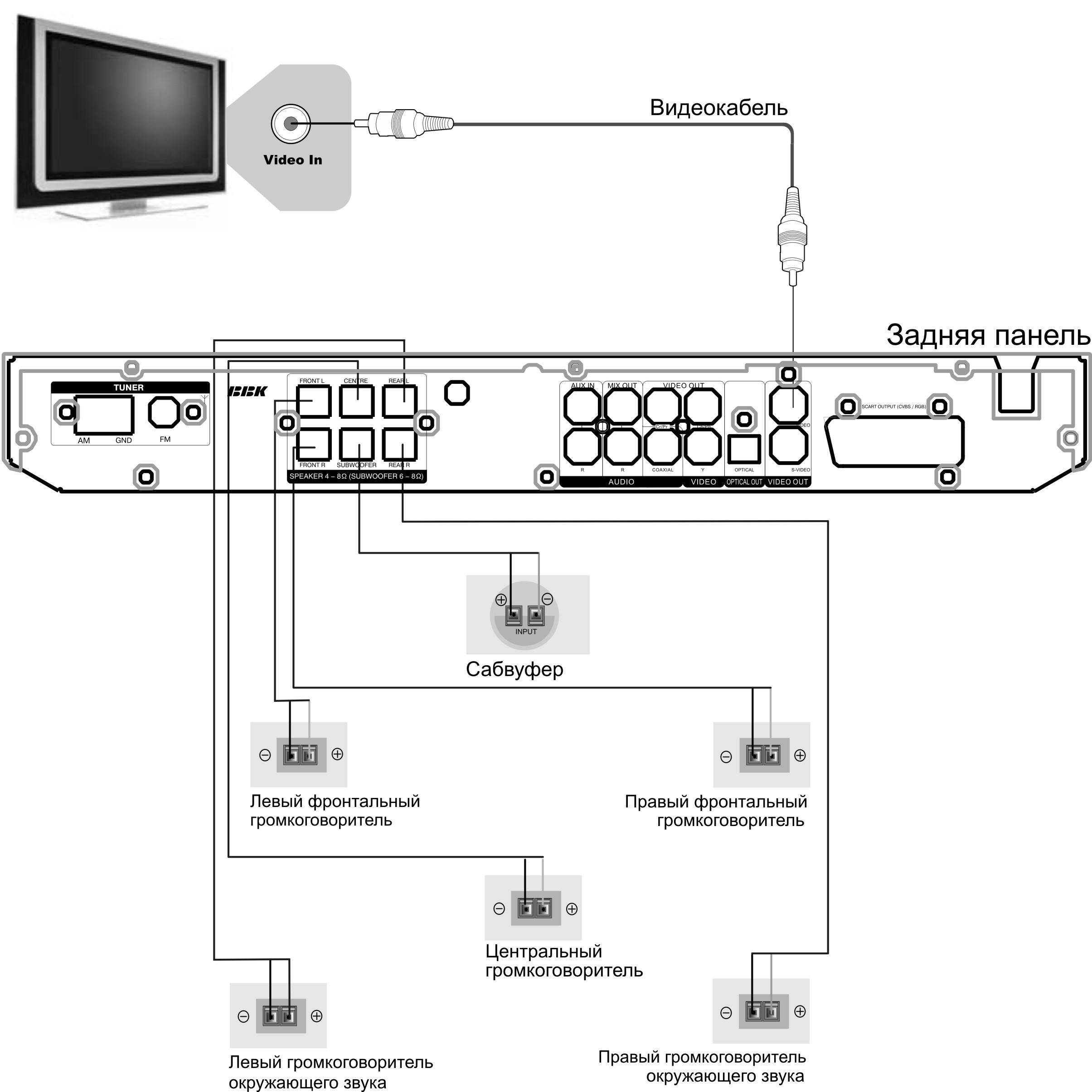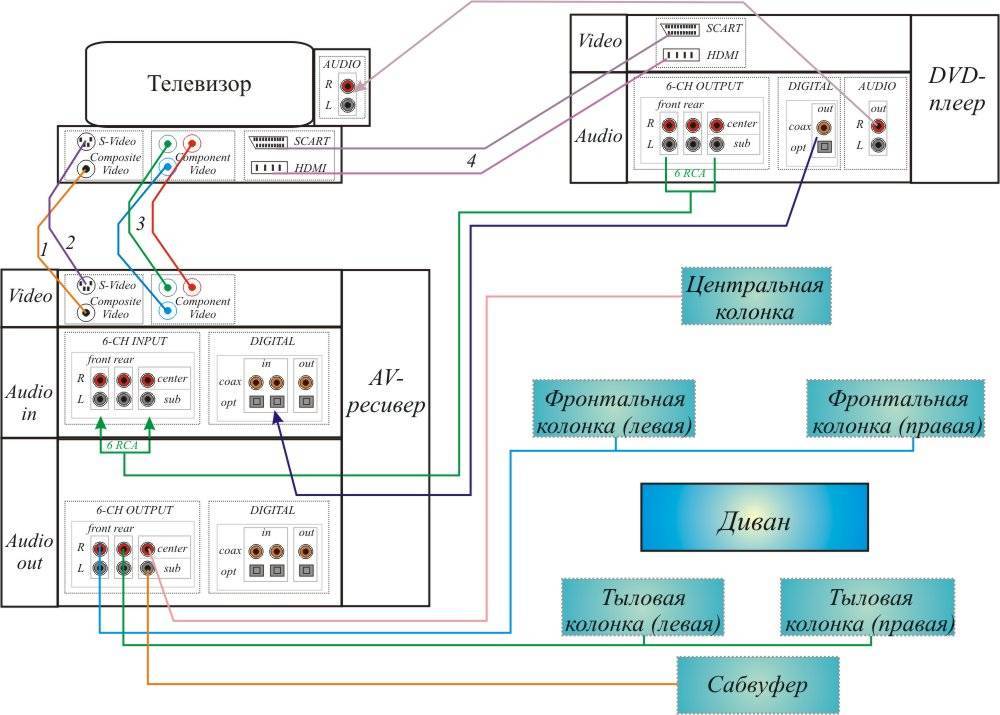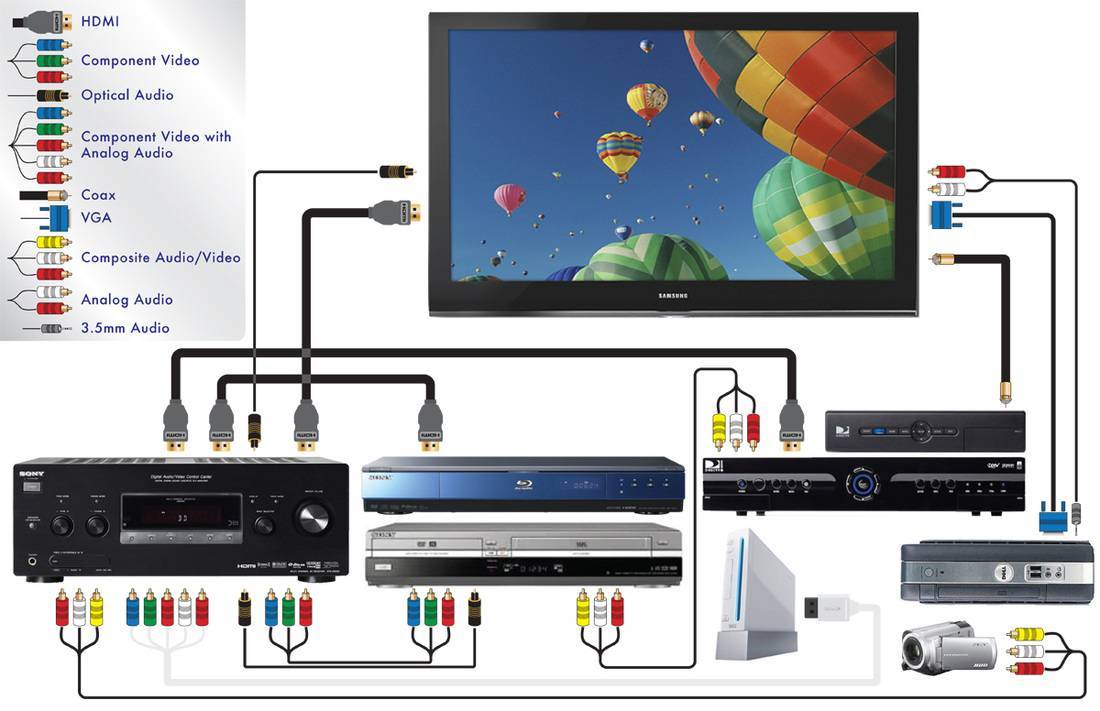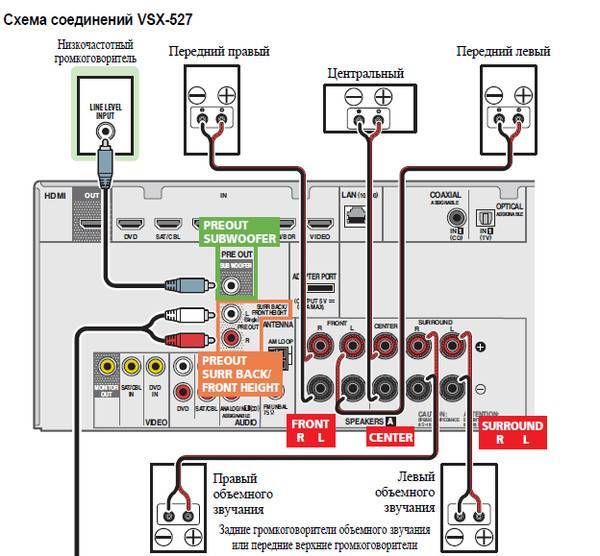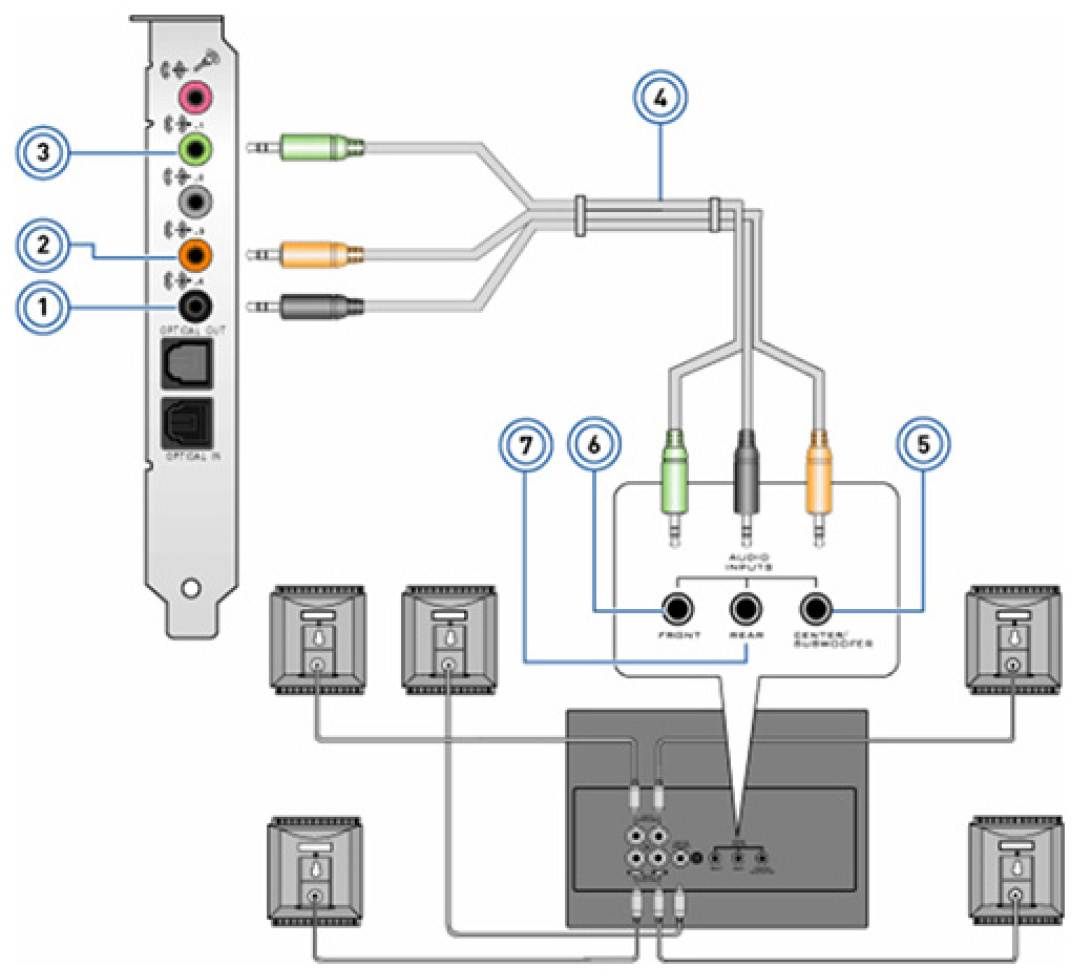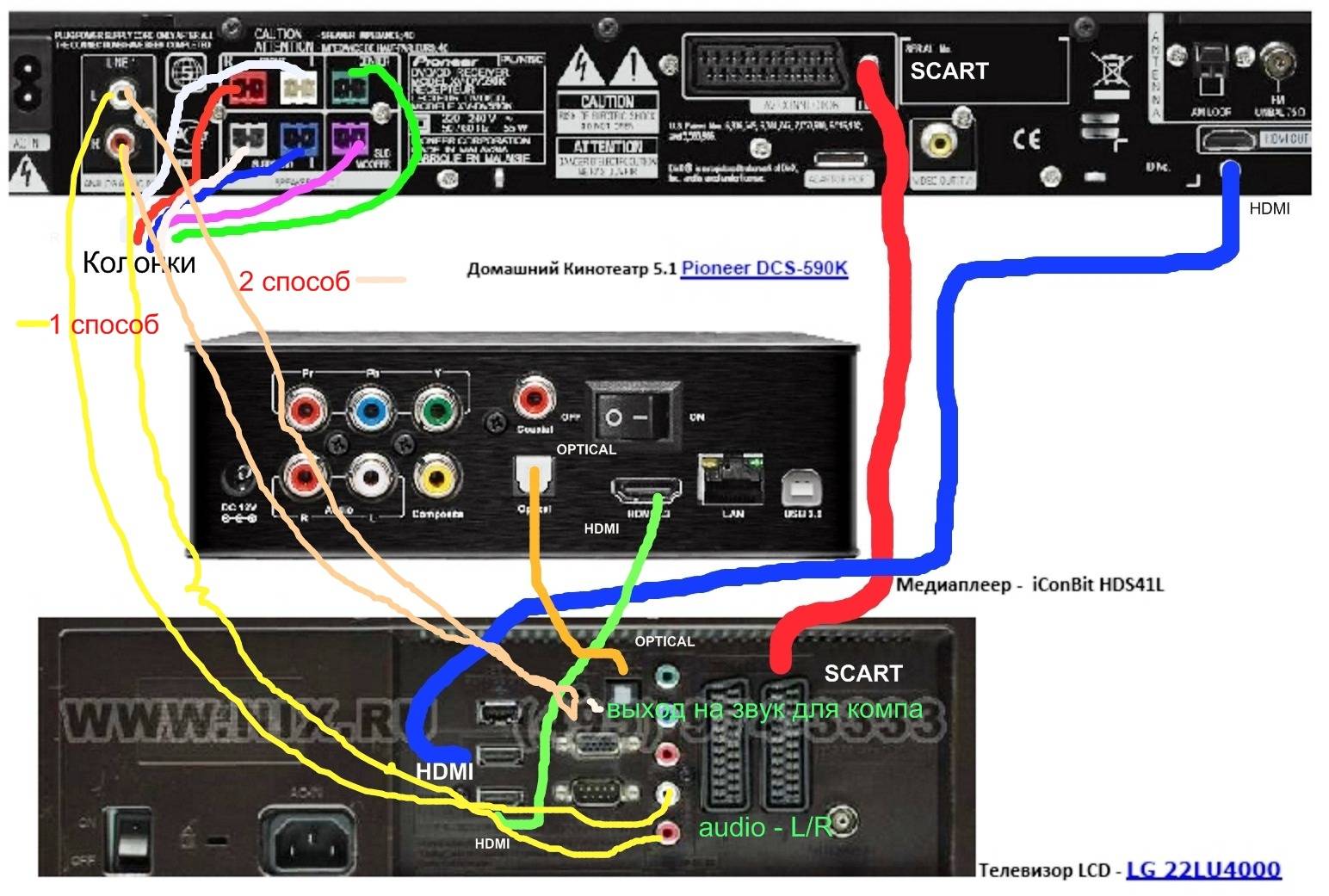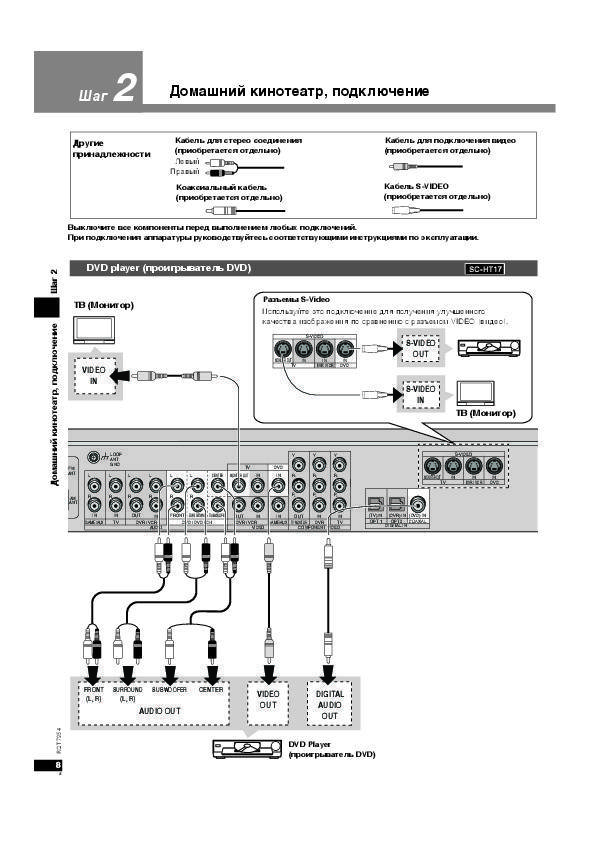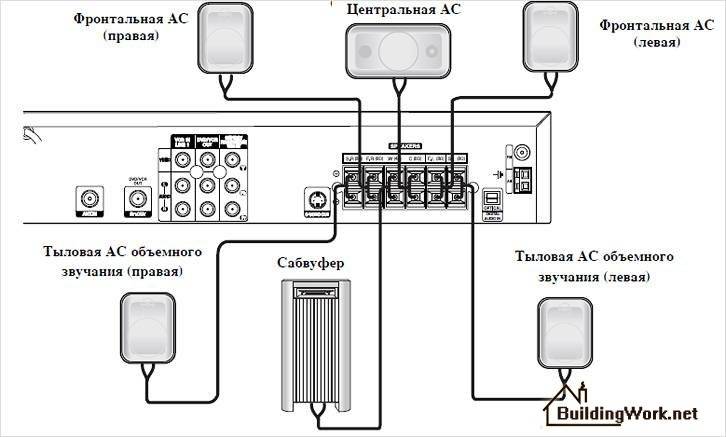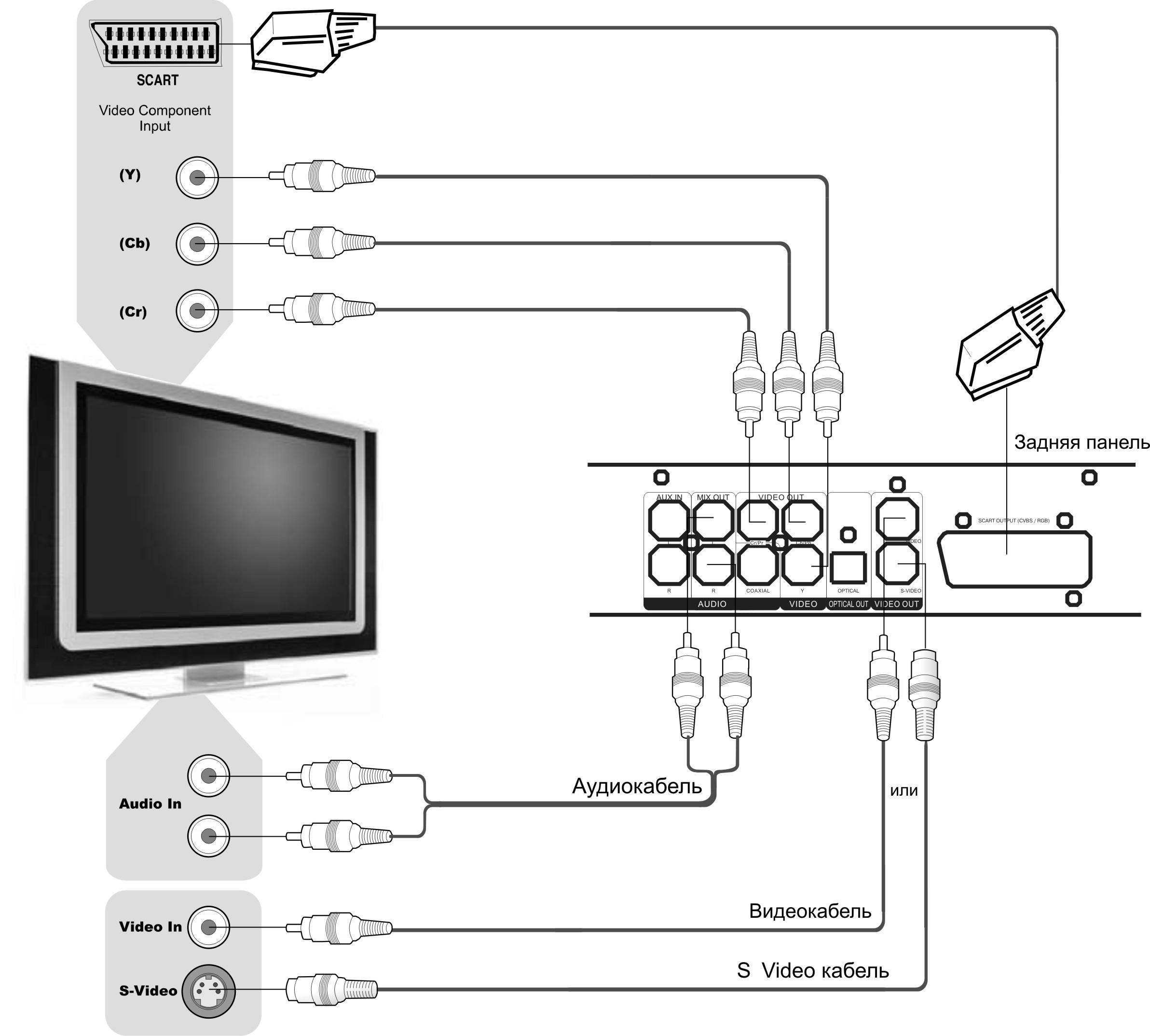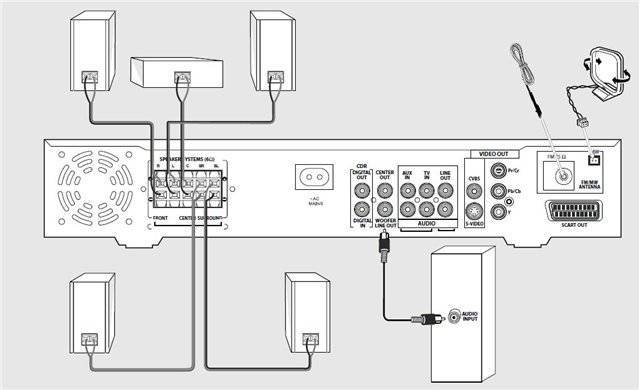Как подключить домашний кинотеатр к компьютеру самостоятельно
Компьютер способен заменить множество устройств, будь то музыкальный центр или телевизор. Но несмотря на свою способность воспроизводить все известные форматы в четком изображение, машина не может объемно звучать, помогая с головой погрузиться зрителю в захватывающий сюжет. Эту проблему легко решить, если знать, как подключить домашний кинотеатр к компьютеру.
Способы подключения
В зависимости от модели кинотеатра и возможностей ПК существует несколько способов подключения:
- Подключение DVD-проигрывателя и акустической системы для создания объемного звука;
- Подключение ресивера напрямую к монитору ПК;
- Подключение через домашнюю локальную сеть.
Каждый способ по-своему хорош, и способен создать эффект присутствие не только в настоящем кинозале, но и полностью погрузиться в сюжет фильма.
Усилитель звука для ПК
Чтобы звучание фильмов, просматриваемых на компьютере, стало более объемным можно подключить к машине DVD-плеер и колонки. Для этого нужен кабель с тюльпанами на одном конце и миниджеком на другом, как правило, он идет в комплекте к кинотеатру.

Пошаговая инструкция подключения:
- В гнездо плеера IN вставить тюльпаны.
- Миниджек вставить в системный блок ПК в свободный разъем для звуковой карты.
- После подключения зайти в меню настраивания звуковых карт.
- В звуковых настройках отметить, что теперь используется 6 колонок.
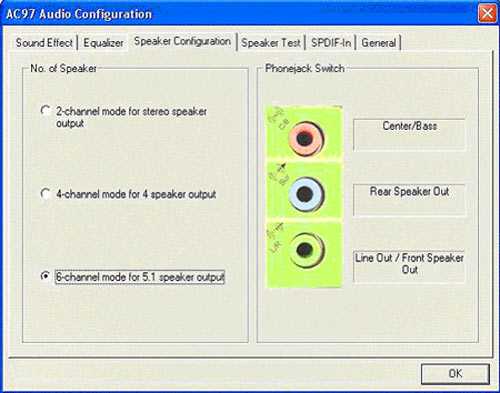
После завершения сканирования можно наслаждаться качественным звуком через колонки. Теперь звуковые волны будут правильно распределяться на каждый динамик, создавая объемное звучание в помещение.
Этот способ довольно легкий и позволяет смотреть онлайн фильмы и играть в игры с качественным звуковым оформлением. В данном случае кардинально ничего не меняется, и ДК выступает только в качестве усилителя звука. Конечно, специально для этого способа не нужно покупать новое оборудование, а можно воспользоваться старым, давно неиспользуемым, плеером.
Домашний кинотеатр через монитор ПК
Этот способ подойдет в случае поломки телевизора или проектора, так как смотреть фильмы на небольшом мониторе компьютера не очень комфортно. Соединение можно осуществлять двумя вариантами:
- HDMI-кабель;
- VGA-кабель с тюльпанами на конце.
В первом случае можно легко переключаться от монитора ПК к телевизору, и наблюдать изображение там, где удобно. Второй вариант подходит старых устройств, не поддерживающих HDMI. Оба варианта подключения идеальны для компьютерных онлайн-игр, так как динамика картинки постоянно меняется, а не все телевизоры способны быстро реагировать на смену изображения.

Домашняя локальная сеть
Благодаря домашней локальной сети можно смотреть фильмы из общего доступа через домашний кинотеатр.
Преимущества локальной сети для ДК:
- соединение может быть не только проводным, но и через WI-FI;
- домашний кинотеатр используется не только по своему прямому назначению, но и в качестве караоке;
- возможность создать свою фильмотеку, которую можно просматривать с любого домашнего компьютера, ноутбука или планшета;

Выбирая способ подключения домашнего кинотеатра к компьютеру стоит помнить, что в случае проводного соединения все устройства должны находиться в одном помещение, рядом друг с другом.
https://youtube.com/watch?v=yyNK4kjHvmc
Комплектация и схема расстановки ↑
Словосочетание «домашний кинотеатр» может включать:
- полный комплект, состоящий из средства передачи видеоряда (т.е. телевизора или широкоэкранного проектора), акустической системы и проигрывателя DVD;
- сокращенный набор из DVD-плеера и акустического оборудования.

В комплектации домашнего кинотеатра обычный ТВ может быть заменен широкоформатным проектором — решение подходит для больших помещений, так как в маленькой комнате слишком большое изображение будет создавать дискомфорт Старт организации кинотеатра – выбор подходящего помещения или выделение части оного. Перед тем, как выполнить подключение домашнего кинотеатра к телевизору, необходимо для каждой технической единицы найти «правильное» место.
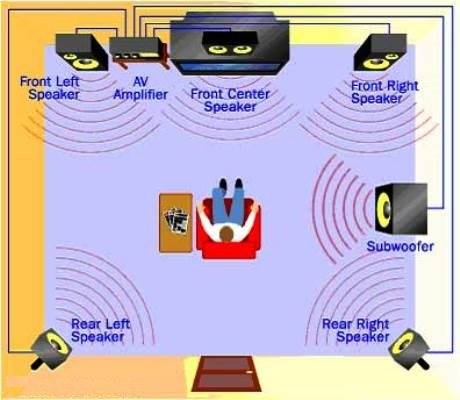
Как установить домашний кинотеатр: схема правильной подачи звука, предусматривающая, что зрители должны оказаться в центре самодельного кинозала
Как установить домашний кинотеатр – задача, решение которой зависит от площади комнаты и формирования оптимального с точки зрения пользователей комфорта. Так как плоские телевизоры не отнимают полезного пространства, то основная загвоздка заключается в расстановке акустики. Колонки можно подвесить на стену на кронштейнах, водрузить на специальные стойки или расположить непосредственно на полу. Можно отдать предпочтение компактным моделям. Однако в напольные варианты вмонтировано несколько динамиков, благодаря чему улучшается передача звука. Хозяину придется решать, что для него важнее.

Ограниченная площадь — распространенная причина выбора компактных колонок, однако следует помнить, что напольная акустика поставляет значительно лучше обработанный звук
Владельцам небольших квартир рекомендуют кинотеатры с системой акустики, состоящей из пяти колонок 5.1. Страстные киноманы в больших помещениях могут установить кинотеатр с 6ю или 7ю колонками (6.1 и 7.1) с более объемным звучанием. Опять же учет: для оборудования 6.1 или 7.1 стандартных декодеров недостаточно, нужны будут проигрыватели с DTS ES и Dolby Digital EX. Отлично, если плеер будет вдобавок оснащен устройствами для чтения разных видео и аудио форматов, USB-портами для просмотра и прослушивания материалов с флешек и жестких дисков.
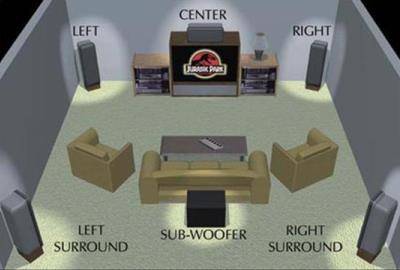
Один из вариантов размещения с сабвуфером за местами зрителей
О размещении самого DVD-плеера, сабвуфера, Blu-Ray-проигрывателя и управляющего центра кинотеатра — ресивера, речь обычно не идет. Их по традиции устанавливают под телевизором, подвешенным на стену или установленным на специальный «комод» с отделениями для всего оборудования.
Выяснили, как правильно установить домашний кинотеатр, расставили колонки по вычисленным точкам, можно двигаться дальше.
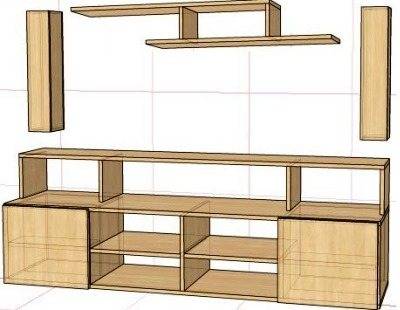
Проект самодельной мебели для установки компонентов домашнего кинотеатра
Как подсоединить
Проще всего выполнить соединение ноутбука и комплекса домашнего кинотеатра посредством кабеля HDMI. Данный интерфейс имеется в проигрывателе и в портативном компьютере. Шнур HDMI, как правило, в набор к кинотеатру не входит. Его нужно купить отдельно.
В данном случае требуется соединить ноутбук и DVD-проигрыватель через HDMI. Сделать это просто, нужно найти на обоих приборах порт с соответствующим обозначением. Далее, необходимо подсоединить акустику к плееру.
Для этого используются шнуры, которые поставляются в комплекте к каждому кинотеатру подобного типа. Коммуникация происходит одинаково для всех моделей. В инструкции по эксплуатации указано, какой провод и разъем нужно последовательно соединить.
Центральная колонка соединяется с портом, обозначенным надписью Center. Фронтальные нужно подключить к разъемам с обозначением Front. Тыловые излучатели звука соединяют с гнездами с надписью Surround. Порт подключения к сабвуферу маркируется Subwoofer.
Перед подключением аппаратуры подумайте, как ее лучше разместить в вашей комнате. Центральный и фронтальные спикеры должны находиться вблизи источника звука, тыловые – в углах помещения, желательно, за спиной пользователя. Сабвуфер можно располагать в любом удобном месте.
Источник
Настройка звука
После подключения к компьютеру акустической системы потребуется выполнить несложную настройку. Необходимо указать в параметрах ПК, что для воспроизведения звука используется не стереосистема, а акустика 5.1.
Для этого можно использовать штатные средства Windows либо программы, устанавливаемые при инсталляции драйверов на звуковую карту. В большинстве случаев это диспетчер Realtek, но встречаются и иные приложения. Найти иконку можно в трее в нижней правой части экрана или же в Панели управления.

Нужно открыть раздел, в котором выполняется управление аудиовходами и выходами и указать, что теперь аудиосигнал транслируется не на два, а на 6 динамиков.
Далее, если подключение было выполнено через ресивер, нужно открыть его настройки и указать, через какой аудиовход поступает звуковой сигнал.
Чтобы проверить, как работает подключение, нужно запустить на компьютере фильм или музыку. Если все сделано правильно, из колонок домашнего кинотеатра будет слышен звук. Далее останется лишь с помощью эквалайзера отрегулировать его качество. Также можно откорректировать расположение акустики, попробовать подвигать ее по комнате, поднять или опустить, чтобы добиться идеального звучания.
Заключение
Чтобы во время просмотра фильма или воспроизведения музыки слышать звучание в наилучшем качестве, необходимо знать, как подключить колонки от домашнего кинотеатра к компьютеру. Сделать это можно несколькими способами: через DVD или Blu-Ray проигрыватель либо напрямую к звуковой карте.
Иногда для этого необходимо приобрести один или несколько дополнительных кабелей. После того, как техника соединена кабелем, необходимо выполнить простую настройку. Теперь высококачественный объемный звук будет воспроизводиться через акустическую систему.
Как подключить домашний кинотеатр к плазме
Современные телевизоры способны передавать великолепное качество картинки, вплоть до разрешения 4K, могут воспроизводить 3D видео, оснащаются встроенными спутниковыми ресиверами, но вот качество звука, даже у дорогих моделей, хромает. Это и понятно, ведь телевизоры становятся все тоньше и хорошую акустику туда физически не поставишь. Но решение есть- покупка домашнего кинотеатра или AV ресивера с качественными колонками. Даже с помощью бюджетной акустики вы получите хорошее качество звука. В этой статье я хотел бы подробно рассказать о том, как вывести звук от телевизора на ресивер домашнего кинотеатра.
Вывести звук от телевизора к домашнему кинотеатру/ ресиверу с помощью HDMI кабеля.
Один из самых современных способов передать звук в высоком качестве (не только звук, но и видео) является интерфейс HDMI. Что касается передачи звука от телевизора к ресиверу этот интерфейс так же подойдет, но с небольшими оговорками — ваш телевизор и домашний кинотеатр должны поддерживать технологию Audio Return Channel (ARC).
ARC (Audio Return Channel) технология, с помощью которой можно передавать объёмный звук, с телевизора на домашний кинотеатр/ ресивер с помощью HDMI-кабель v 1.4.


Но для того что бы воспользоваться этой технологией у вашего телевизора должен быть разъем HDMI (ARC).

HDMI разъем с поддержкой ARC должен быть и на ресивере домашнего кинотеатра, эту информацию вы можете узнать из технической документации к аудиосистеме.
Если ваш телевизор и аудиосистема поддерживает ARC осталось подключить их между собой кабелем HDMI версии 1.4, желательно 1.4b
Обратите внимание на то, что кабель должен быть высокого качества, поскольку при низком качестве кабеля, возможны проблемы при воспроизведение аудио на домашнем кинотеатре, в частности звук может пропадать на несколько секунд
После того, как вы подключили ТВ и домашний кинотеатр/ ресивер качественным HDMI кабелем v 1.4, убедитесь что ARC включен как на телевизоре, так и на аудиосистеме. Осталось в настройках телевизора выбрать- воспроизводить звук с аудиосистемы (вместо встроенных колонок) и наслаждаться качественным звуком.
Данный способ позволяет добиться отличного качество звучание без использования лишних проводов и, на мой взгляд, является наиболее предпочтительным.
Воспроизведение аудио с телевизора на аудиосистеме с помощью оптического кабеля.
Еще один способ передавать звук с ТВ на аудиосистему- с помощью оптического кабеля. Для этого убедитесь, что на телевизоре и ресивере домашнего кинотеатра есть разъем для подключения оптического кабеля. На телевизоре должен быть разъем — OPTICAL OUT, а на ресивере домашнего кинотеатра — OPTICAL IN.


Если таковые разъемы имеются, осталось приобрести оптический кабель нужной длины и подключить ТВ и домашний кинотеатр.

В чем преимущество данного способа- оптический кабель не «боится» электромагнитного излучения, поэтому помех при его использовании не будет, плюс ко всему он способен передавать великолепное качество звука.
Вывести звук с телевизора на ресивера домашнего кинотеатра с помощью коаксиального кабеля.
Если первые два способа вам не подходят, то подключение с помощью коаксиального кабеля (RCA-RCA)- ваше спасение.

Первым делом посмотрите присутствует ли такой разъем на вашем телевизоре и аудиосистеме.


После этого подключите с помощью кабеля разъем COAXIAL OUT (S/PDIF — OUT COAXIAL) на телевизоре и разъем COAXIAL IN на ресивере кинотеатра. После этого можно наслаждаться многоканальным звуком на домашнем кинотеатре.
Настроить воспроизведение аудио с телевизора на ресивер с помощью аналогового подключения.
Если все выше описанные способы вам не подошли, можно воспользоваться самыми простыми способами, а именно использовать аналоговое подключение, например подключение с помощью RCA (в простонародии — тюльпан).

С его помощью подключите порт AUDIO IN на ресивере и AUDIO OUT ( LINE OUT ) на телевизоре. Помимо «тюльпана» можно использовать различные переходники, например mini Jack — 2 RCA, SCART — 2 RCA (если 3RCA, то желтый (передает видео) не нужно подключать) и т.д. главное подобрать аудио разъем на телевизоре с приставкой OUT а на ресивере домашнего кинотеатра с приставкой IN.
Хочу добавить, что подключение через аналоговые разъемы снижает качество звука, и если есть возможность, то лучше использовать любой из первых трех способов.
Как вы могли убедиться для того, что бы настроить воспроизведение аудио с телевизора на домашнем кинотеатре есть довольно много способов. Вам решать каким из них воспользоваться.
Подключение через локальную сеть
Современные модели домашних кинотеатров очень часто имеют возможность подключения к домашней локальной сети. В данном случае есть отличный вариант для их совместной работы: медиацентр будет работать по своему прямому назначению — для просмотра фильмов. На компьютере можно открыть общий доступ к папке с фильмами, сериалами и музыкой и воспроизводить их через домашний кинотеатр.
Удобнее, конечно, использовать сеть Wi-Fi. Настройки подключения будут зависеть от настроек вашего роутера. Достаточно выставить правильные параметры, ввести пароль при необходимости и наслаждаться любимыми фильмами. При желании можно сделать домашний мини-сервер, на котором будет храниться в общем доступе весь мультимедийный контент. Его можно будет смотреть и слушать с домашнего кинотеатра, со всех домашних компьютеров, мобильных устройств.
У такого варианта подключения много преимуществ:
- Домашний кинотеатр используется по своему назначению.
- Можно смотреть фильмы, скачанные из интернета на компьютер и хранящиеся в домашней фильмотеке.
- Можно использовать уникальные функции кинотеатра, например, караоке, подключив микрофон.
Из минусов разве что можно выделить невозможность смотреть видео непосредственно на компьютере, используя возможности домашнего кинотеатра.
Как подключить домашний кинотеатр к компьютеру через локальную сеть

Самый практичный вариант «связки». Например, на компьютер можно загрузить фильм – и тут же воспроизвести его на домашнем кинотеатре, с большим экраном и многоканальным объёмным звуком. Однако этот способ подключения требует как совместимого оборудования, так и некоторых знаний.
Вам потребуются:
Локальная сеть (лучше беспроводная, Wi-Fi);
Совместимый ДК;
Программное обеспечение для создания медиасервера.
Инструкция может не сработать, если:
- ДК не поддерживает Wi-Fi или приём видеопотока.
Подключение:
Подключите ДК к Wi-Fi;
Убедитесь, что ДК и ПК находятся в одной локальной сети. Если у вас дома один роутер – значит, это требование соблюдено;
Установите на ПК медиасервер. Это может быть как что-то вроде KODI, так и специальное программное обеспечение, которое рекомендуется производителем ДК.
Дальнейшие действия зависят от конкретной модели ДК и поддержке им тех или иных технологий. Так, если ДК совместим с технологией DLNA, то в программе-медиасервере будет достаточно выбрать ДК в качестве «приёмника».
Если ДК не совместим с ней, но производитель рекомендует то или иное ПО, то в настройках ДК нужно выбрать пункт «Источник» (Source) – «Локальная сеть». В зависимости от модели этот пункт может называться по-разному.
Настоятельно рекомендуется перед этим подключением прочесть инструкцию к ДК. Дело в том, что разные модели ДК имеют разный интерфейс и поддерживают разные технологии. Поэтому написать универсальную инструкцию не представляется возможным.
Подключение домашнего кинотеатра
Под домашним кинотеатром пользователи подразумевают разные наборы устройств. Это либо многоканальная акустика, либо комплект из телевизора, плеера и колонок. Далее мы разберем два варианта:
- Как использовать ПК в качестве источника звука и изображения, подключив к нему телевизор и колонки.
- Как напрямую подключить имеющуюся акустику кинотеатра к компьютеру.
Вариант 1: ПК, телевизор и колонки
Для того чтобы воспроизвести звук на колонках от домашнего кинотеатра, потребуется усилитель, в качестве которого обычно выступает комплектный DVD-плеер. В некоторых случаях это может быть встроенный в одну из колонок, например, сабвуфер, модуль. Принцип подключения в обеих ситуациях идентичен.
- Поскольку разъемы ПК (3.5 miniJack или AUX) отличаются от тех, что расположены на плеере (RCA или «тюльпаны»), нам понадобится соответствующий переходник.
Штекер 3.5 мм подсоединяем к стереовыходу на материнской плате или звуковой карте.
«Тюльпаны» подключаем к аудиовходам на плеере (усилителе). Обычно такие разъемы обозначаются как «AUX IN» или «AUDIO IN».
Колонки, в свою очередь, включаются в соответствующие гнезда на DVD.
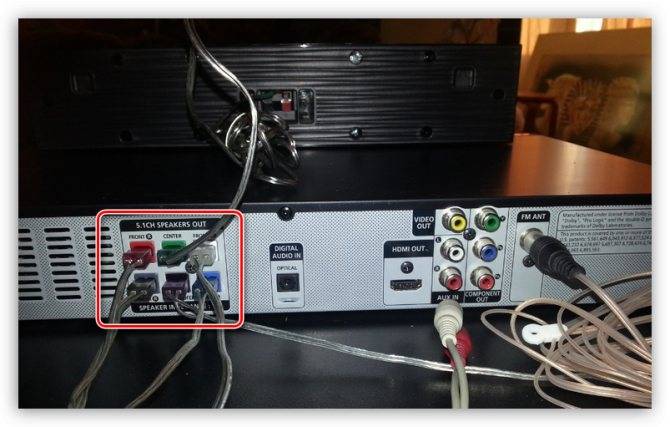
Для передачи изображения с ПК на телевизор требуется соединить их кабелем, тип которого определяется разновидностью имеющихся на обоих устройствах разъемов. Это могут быть VGA, DVI, HDMI или DisplayPort. Два последних стандарта также поддерживают передачу аудиосигнала, что позволяет пользоваться встроенными в «телек» динамиками без использования дополнительной акустики.
Если разъемы различаются, потребуется переходник, который можно приобрести в магазине. Нехватки таких устройств в розничной сети не наблюдается
Обратите внимание, что адаптеры могут отличаться по типу штекеров. Это вилка или «male» и розетка или «female»
Перед покупкой необходимо определить, какого типа гнезда присутствуют на компьютере и телевизоре.
Подключение осуществляется предельно просто: один «конец» кабеля включается в материнскую плату или видеокарту, второй — в телевизор.Таким образом мы превратим компьютер в продвинутый плеер.
Вариант 2: Прямое подключение колонок
Такое подключение возможно в том случае, если на усилителе и компьютере имеются нужные разъемы. Рассмотрим принцип действий на примере акустики с канальностью 5.1.
- Для начала нам потребуется четыре переходника с 3.5 мм miniJack на RCA (см. выше).
- Далее этими кабелями соединяем соответствующие выходы на ПК и входы на усилителе. Чтобы это сделать правильно, необходимо определить назначение разъемов. На самом деле все довольно просто: возле каждого гнезда прописана нужная информация.
- R и L (Right и Left) соответствуют стереовыходу на ПК, обычно зеленого цвета.
- FR и FL (Front Right и Front Left) подключаются к черному гнезду «Rear».
- SR и SL (Side Right и Side Left) – к серому с названием «Side».
- Центральные колонки и сабвуфер (CEN и SUB или S.W и C.E) включаются в оранжевый разъем.
Если какие-то гнезда на вашей материнской плате или звуковой карте отсутствуют, то некоторые колонки попросту окажутся незадействованными. Чаще всего в наличии имеется только стереовыход. В этом случае используются входы AUX (R и L).
Стоит иметь в виду, что иногда, при подключении всех колонок 5.1, вход стерео на усилителе может не использоваться. Это зависит от принципа его работы. Цвета разъемов могут отличаться от указанных выше. Подробную информацию можно узнать из инструкции к устройству или на официальном сайте производителя.
Настройка звука
После подключения акустической системы к компьютеру может потребоваться ее настройка. Делается это с помощью программного обеспечения, включенного в комплект поставки аудиодрайвера, или стандартными средствами операционной системы.
Заключение
Информация, приведенная в данной статье, позволит вам использовать имеющуюся под рукой технику по ее прямому назначению. Процесс создания симбиоза домашнего кинотеатра с компьютером довольно прост, достаточно иметь в наличии необходимые переходники
Обращайте внимание на типы разъемов на устройствах и адаптерах, а при возникновении трудностей с определением их назначения читайте мануалы
Компьютер так плотно вошел в нашу повседневную жизнь, что заменил множество другой техники. Однако узкоспециализированные устройства обладают большими преимуществами, и по-прежнему остаются востребованными. Например, домашний кинотеатр идеально подходит для просмотра фильмов. В то же время, возможности обоих видов техники можно расширить за счет коммутации. Для этого нужно лишь знать, как подключить домашний кинотеатр к компьютеру, и сделать это правильно.
Подключение домашнего кинотеатра к компьютеру, к телевизору
Подключение домашнего кинотеатра к компу, к телеку + фото схема подключения.
Подключение домашнего кинозала к компу
В текущее время домашние кинозалы воспроизводят звук еще наилучшего свойства, чем наилучшие модели дорогих специализированных колонок для компьютера. Если вы еще не приобрели его, то поглядите как избрать домашний кинозал верно.
Чтоб подключить к компу домашний кинозал нужно иметь две главные вещи: акустику и DVD-плеер. Плеер нужен в качестве усилителя, который будет обеспечивать хорошее качество звука.
Компьютер обязан иметь современную звуковую карту либо материнскую плату со интегрированной комплектующей этого типа.
Подключение домашнего кинозала к компу производится таким проводом, к компу присоединяется в зеленоватый порт.
Подключение домашнего кинозалы к компу проще всего произвести при помощи кабеля, который имеет на 2-ух обратных концах штекеры «тюльпан» и мини-джек. К DVD-плееру кабель подключается разъемом «тюльпан», а к системному блоку при помощи штекера типа мини-джек. При данной конфигурации DVD-плеер играет роль усилителя, воспроизводящего звук в формате 5.1.
Сейчас необходимо подключить колонки к усилителю. Обычно, домашний кинозал имеет пассивный сабвуфер, который предназначен воспроизводить низкие звуковые частоты, и 5 аудиоколонок.
Окончив подсоединение звуковой карты компьютера с DVD-плеером, сабвуфером и колонками нужно подсоединить все устройство к электронной сети. Плеер может быть расположить на системной блоке либо (зависимо от длины провода) на любом расстоянии от него.
Аппаратные и программные средства для такового подключения есть в протяжении многих лет. Современные видеоплаты дают возможность подключить к компу не один, а несколько мониторов. Часто можно созидать систему с сразу работающими двумя-тремя экранами.
Подключение домашнего кинозала к телеку
Систему домашнего кинозала составляют: аудио-видео ресивер, присоединенный к динамикам и телек. DVD-плеер и проигрыватель Blu-Ray, также видеомагнитофоны входят в систему домашнего кинозала дополнительно.
Все составляющие подсоединяются с ресивером, обеспечивающим питание звуковых колонок и управление оборудованием. При подключении телека нужен особый кабель. Его выбор находится в зависимости от соединений телека и ресивера домашнего кинозала.
Это может быть стандартный композитный разъем, HDMI (High Definition Media Interface), вход S- Video либо RGB разъем.
Подключение домашнего кинозала к телеку и AV-ресиверу – схема подключения.
В разъем IN телека подключаем кабель S-Video обратный конец в разъем OUT ресивера.
После чего подсоединяем кабель RGB со штекерами зеленоватого, голубого и красноватого цветов в надлежащие разъемы OUT ресивера и IN телека.
Дальше подключаем кабель HDMI к разъему OUT ресивера и IN телека. При использовании телека с высочайшей четкостью изображения кабель HDMI обеспечивает лучшую связь цифровых видеосигналов.
Последующий шаг – установка динамиков, при помощи которой достигают наибольшего стереозвучания и большого эффекта
Неважно какая некорректность в расстановке акустики приводит к ухудшению большого звучания либо к его отсутствию
Центральный динамик располагается выше либо ниже телека.
Открываем отверстия для подключения проводов к динамикам, оттянув красноватую и черную крышки задней панели ресивера и звуковых колонок. Присоединяем соответственно красноватый провод к красноватой крышке и темный провод к темной крышке.
Сабвуфер подключается при помощи специального кабеля к разъему OUT ресивера домашнего кинозала.
При помощи цветных аудио-видео кабелей подключаем в систему Blu-Ray либо DVD плеер. Надлежащие разъемы находятся у проигрывателя на задней панели и на панели ресивера домашнего кинозала.
И в конце концов, подключаем проигрыватель компакт-дисков при помощи кабеля для стереосистемы. В левый и правый выходы проигрывателя подключаем вставки белоснежного и красноватого цветов, а другой конец кабеля со штекерами в особые разъемы ресивера домашнего кинозала.
Осталось подключить все электронные шнуры от составляющих системы к сетевому фильтру и подсоединить его к источнику тока. Возлагаем надежды наши полезные советы, фото аннотация и схема подключения посодействуют Вам.
Как выполнить подключение с выводом на телевизор
Для того чтобы звук подключался через акустическую систему кинотеатра, обязательно нужен усилитель. Обычно в таком качестве могут использоваться другие виды электроники – например, DVD-проигрыватель, который идёт в комплекте с большинством моделей. Часто плеер может быть установлен прямо в колонку кинотеатра или в сабвуфер. В таком случае процедура подключения будет выглядеть следующим образом.
- Если DVD-плеер имеет разъемы RCA, то сопряжение производится через «тюльпаны». Однако на компьютерах и ноутбуках есть только разъёмы 3,5 мм, поэтому также понадобятся переходники.
- 3,5-миллиметровый штекер (miniJack) соединяется с выходом на материнской или звуковой плате компьютера.
- «Тюльпаны» вставляются в аудио входы DVD-проигрывателя или усилителя, который используется вместо него. Чаще всего они обозначаются словами audio in, aux in. Зависит это от модели устройства. Соответственно, и домашний кинотеатр подключается к усилителю через такие же разъемы.
- После этого производится настройка видеосигнала – он должен передаваться с компьютера на экран телевизора. Лучше всего для этого использовать кабель HDMI. Конечно, можно попробовать и другие варианты, но так получится сохранить качество картинки максимально приближенным к оригиналу. Другие способы подключения рекомендуется использовать, если на компьютере и телевизоре нет портов HDMI. В таком случае можно использовать VGA, DVI.
- Часто происходит ситуация, когда на сопрягаемых устройства порты не совпадают. В таком случае придётся дополнительно приобретать переходники для кабеля. Сделать это очень просто – они продаются во всех специализированных магазинах. Главное, заранее определиться с тем, какие переходники потребуются, и сколько штук их надо.
- Когда все кабели подходят, можно начинать процесс синхронизации. Для этого просто производится соединение проводом телевизора и компьютера. После этого можно включить устройства и проверить качество сигнала.